Autor:
Lewis Jackson
Dátum Stvorenia:
9 Smieť 2021
Dátum Aktualizácie:
1 V Júli 2024
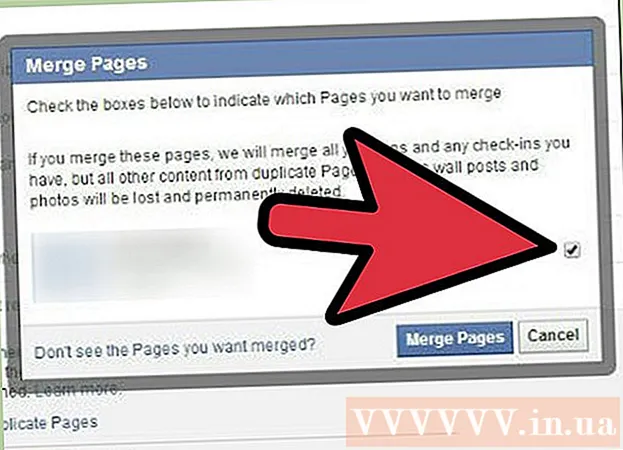
Obsah
Ak podnikáte na Facebooku, je pravdepodobnejšie, že vaši zákazníci a fanúšikovia omylom vytvorili zobrazenia stránok na Facebooku, ktoré sú určené pre vašu hlavnú stránku. Zvyčajne sa to stane, keď máte konkrétnu adresu a používatelia Facebooku túto adresu pri písaní (check in) napíšu nesprávne. Ak dáte tieto stránky dohromady, môžete presvedčiť všetkých svojich fanúšikov a zákazníkov, aby odkazovali na tú istú stránku, aby ste mohli ľahko ovládať správy a marketing.
Kroky
Časť 1 z 2: Príprava potrebných položiek
Zaistite, aby stránky spĺňali kritériá združovania. Facebook agreguje stránky iba vtedy, ak spĺňajú nasledujúce podmienky: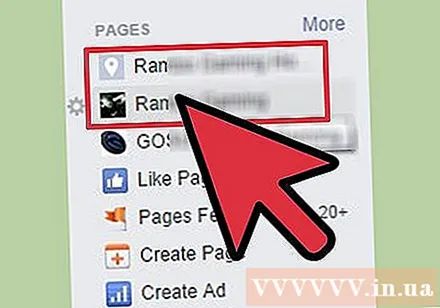
- Na zlúčenie všetkých stránok musíte mať povolenie správcu.
- Stránky musia mať podobný obsah. Preto nemôžete kombinovať stránku o mimovládnej organizácii a stránku o nahrávkach.
- Stránky musia mať podobné názvy. Môžete napríklad zlúčiť „Cool Page“ a „Cool Page 2“, ale nemôžete zlúčiť „Cool Page“ s „Úplne inou stránkou“. Ak názvy stránok nie sú rovnaké, budete musieť zmeniť názov stránky tak, aby bol takmer identický. Prejdite na stránku, kliknite na Upraviť a potom na Aktualizovať informácie o stránke. Ďalej zadajte nový názov do poľa Názov. Názov môžete zmeniť, iba ak má stránka menej ako 200 označení Páči sa mi.
- Ak je to možné, mali by mať stránky rovnakú adresu.
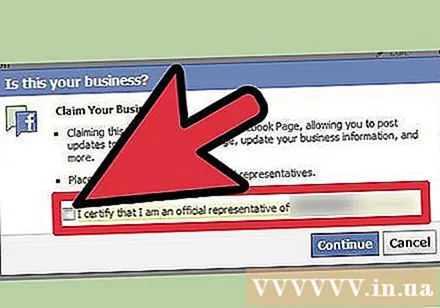
Overte, či stránky, ktoré chcete zahrnúť, patria vám. Ak máte v úmysle zahrnúť pre vás adresované stránky generované používateľmi, musíte tvrdiť, že stránka patrí vašej spoločnosti. Musíte preukázať, že ste v skutočnosti zástupcom spoločnosti.- Ak chcete potvrdiť, že stránka patrí vám, prejdite na web a stlačte tlačidlo („...“) v hornej časti stránky. Vyberte možnosť „Je toto vaša firma?“ (Je to vaša vec?) A vyplňte formulár. Môže sa od vás vyžadovať poskytnutie dokumentácie, ktorá potvrdzuje, že podnikáte. Po dokončení procesu overenia môžete stránku zahrnúť do svojej hlavnej firemnej stránky.
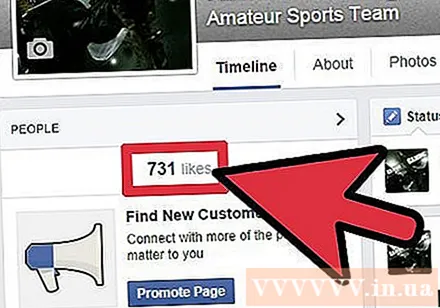
Dobre si rozmyslite, ktorú stránku si ponecháte. Pri zlúčení stránok sa uloží stránka s najväčším počtom označení Páči sa mi a ďalšie stránky sa zlúčia. Stránky vytvárané používateľmi sa natrvalo odstránia, takže zostanú iba stránky s najväčšími hodnoteniami páči sa mi, ktoré majú viac sledovateľov, recenzií a prihlásení.
Uložte základný obsah na staré stránky. Všetky fotografie alebo príspevky na starej stránke budú navždy odstránené. Nezabudnite teda nahrať obrázky na hlavnú stránku a skopírovať dôležité príspevky. reklama
Časť 2 z 2: Kombinácia stránok
Otvorte stránku s najviac páči sa mi. Na tejto stránke vykonáte operáciu zlúčenia. Musíte otvoriť Správcovský panel pre tento web.
Kliknite na tlačidlo Upraviť stránku. Potom vyberte možnosť Upraviť nastavenia.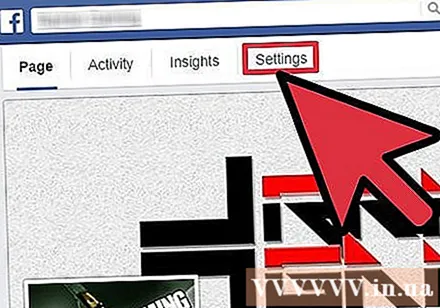
Kliknite na položku Zlúčiť duplicitné stránky. Toto tlačidlo sa nachádza v dolnej časti ponuky. Ak toto tlačidlo nevidíte, Facebook nezistil stránky, ktoré sú vhodné na zahrnutie. V takom prípade musíte znova skontrolovať, či stránky, ktoré chcete zahrnúť, spĺňajú dané kritériá.
Potvrďte stránky, ktoré chcete zahrnúť. Bude zistený a zobrazený zoznam duplicitných stránok. Začiarknite políčko vedľa stránky, ktorú chcete zlúčiť s hlavnou stránkou. Po kliknutí na tlačidlo Zlúčiť stránky sa na vašu hlavnú stránku pridajú všetci sledovatelia, hodnotenia a registrácie. Zároveň sa odstráni všetok obsah zverejnený na starých stránkach.
- Schválenie vašej žiadosti o agregáciu môže trvať až 14 dní. Čoskoro dostanete e-mail s úspešnou alebo neúspešnou stránkou.
Rada
- Stránkovanie nie je možné vrátiť späť. Zlúčené stránky budú natrvalo odstránené.



